
Файл – логически связанная совокупность данных или программ, для размещения которой во внешней памяти выделяется именованная область.
Файл служит в качестве учетной единицей информации в операционных системах. Все действия с информацией в операционных системах осуществляются над файлами: это может быть ввод с клавиатуры, запись на диск, обработка данных, вывод на экран, печать, копирование и передача информации и пр.
Файл имеет имя и расширение. Имя файла придумывает пользователь. Расширение файла присваивается программой, при помощи которой этот файл создается. По расширению файла определяется формат данных в файле. Файлы могут содержать разнообразные виды и формы представления информации: числа, программы, тексты, рисунки, таблицы, чертежи и т.п. Особенности файлов определяются их форматом.
Открытый файл очень похож на содержащий текст или изображение документ, который можно найти на чьем-либо столе или в канцелярском шкафу. На компьютере файлы отображаются в виде значков, которые помогают легко определить тип файла.
Файлы на компьютере можно создавать, удалять, редактировать, просматривать, хранить, копировать, перемещать. Операционные системы осуществляют помощь пользователю при работе с файлами.
Операционные системы предоставляют графический интерфейс при выполнении команд работы с файлами. При открытии папки с файлами можно изменить представление значков файлов в окне, например, на более мелкие или крупные. Если необходимо видеть данные о файле (вес и дату последнего редактирования файла), то выбирается педставление файлов в виде таблицы, Для такого рода изменений используется кнопка

Рисунок 1.
на панели инструментов.
Для точной настройки размера значков файлов необходимо перетащить ползунок вверх или вниз и остановиться на наиболе удачном представлении значка файла.
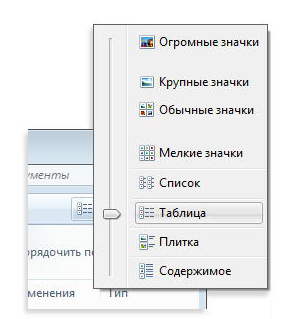
Рисунок 2. Меню "Представления"
Существует возможность упорядочения файлов различными способами. Например, по дате или по алфавиту, возможно по тематике и расширению.
Поиск файлов
Для автоматизации поиска файлов существует Поле поиска, где можно вписать критерии поиска.
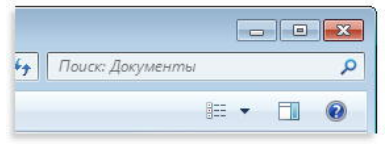
Рисунок 3.
Поле поиска находится в верхней части каждого окна папки. В результате поиска отображаются файлы, соответствующие заданным условиям в строке поиска.
Поиск файлов можно осуществлять при помощи фильтра поиска (например, по типу файла).
Копирование и перемещение файлов
Для изменения места хранения файлов на компьютере можно использовать контексное меню или воспользоваться методом перетаскивания.
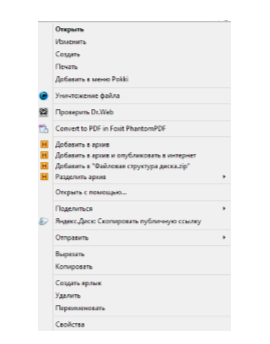
Рисунок 4. Контекстное меню
Для использования метода перетаскивания необходимо открыть две папки, в одной должен находиться исходный файл, а в другую будет происходить перетаскивание. Левой кнопкой мыши файл выделяется и «тащится» в другую.
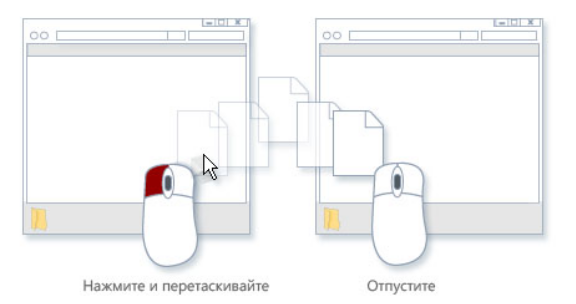
Рисунок 5.
При использовании метода перетаскивания иногда файл или папка копируются, а иногда перемещаются. Если перетаскивание происходит между папками одного жесткого диска, то файлы перемещаются. Таким образом файл останется только в одной папке, копия его не останется в папке из которой файл перетаскивался. Если перетаскивание происходит в папку сети или на съёмный носитель, то элемент файл копируется.
Создание и удаление файлов
Самый простой способ создать новый файл — воспользоваться установленной на компьютере программой. Например, можно создать текстовый документ в программе обработки текста Word Блокнот, либо создать рисунок в программе Paint.
Некоторые программы создают файл при запуске. Например, при запуске редактора WordPad открывается чистая страница. Она представляет собой пустой (и несохраненный) файл.
По умолчанию большинство программ сохраняет файлы в типовых папках, таких как "Мои документы" и "Мои рисунки", что облегчает поиск этих файлов в дальнейшем.
Ненужный файл можно удалить из компьютера для экономии места. Для удаления файла можно открыть содержащую его папку, выделить файл и нажать клавишу DELETE, либо воспользоваться контексным меню.
Удаляемый файл временно сохраняется в корзине – системной папки (файле). Корзину считают средством безопасности, позволяющей восстановить случайно удаленные файлы и папки.
Открытие существующего файла
Открыть любой файл можно двойным щелчком мыши. Файл обычно открывается в программе, которая использовалась для его создания или изменения. Для открытия файлов программа определяется по расширению файла или из списка программ открытия такого типа файлов. Для изменения программы открытия файлов требуется в контексном меню выбрать пункт Открыть с помощью.











